업데이트를 설치할 수 없음 iOS 26/18 설치하는 도중 오류가 발생했습니다에 대해 알아보기
왜 iOS 26/18 다운로드하는 동안 오류가 발생하나요?"
-- discussions.apple.com에서
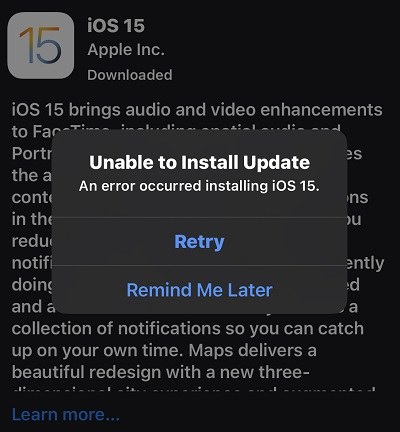
iOS 26/18은 iPad와 iPhone에서 더 빠르고 좋은 경험을 할 수 있도록 개선된 훌륭한 업데이트입니다. 그러나 일부 사용자는 최신 iOS 버전으로 업데이트하는 동안 "iOS 26/18 설치 중 오류가 발생했습니다"라는 오류 메시지를 받게 됩니다. 이 문제를 어떻게 해결할 수 있을까요? 걱정하지 마십시오. 이 가이드를 참조하여 iPhone에서 iOS 26/18 업데이트를 설치할 수 없는 문제를 해결하는 방법을 알아보세요.
- 1부: 업데이트를 다시 설치하여 iOS 26/18설치 시 발생한 오류 해결
- 2부: iPhone 재시작하여 iOS 26/18 설치 시 발생하는 오류 해결
- 3부: 네트워크 설정을 재설정하여iOS 26/18 설치 시 발생한 오류 해결
- 4부: iPhone 저장 공간 확인하여 iOS 26/18 설치할 수 없는 문제 해결
- 5부: iTunes로 업데이트하여 iOS 26/18 설치할 수 없는 문제 해결
- 6부: ReiBoot(레이부트)로 iOS 26/18 설치할 수 없는 문제 해결
1부: 업데이트를 다시 설치하여 iOS 26/18 설치 시 발생한 오류 해결
"iOS 26/18 설치할 수 없음" 문제를 빠르게 해결하는 가장 첫 번째이자 가장 간단한 방법은 업데이트를 다시 설치하는 것입니다. 이렇게 하려면 위의 그림과 같이 문제가 발생할 때 재시도를 탭 하기만 하면 됩니다.
실패하면 나중에 알림을 선택하고 설정 > 일반 > 소프트웨어 업데이트로 돌아갑니다. 그리고 다시 클릭 및 설치합니다. 이런 식으로 다시 다운로드하면 새 버전을 얻을 수 있습니다.
2부: iPhone 재시작하여 iOS 26/18 설치 시 발생하는 오류 해결
iPhone을 사용하는 동안 다시 시작함으로써 발생하는 문제를 쉽게 해결할 수 있습니다. "iOS 26/18 설치할 수 없습니다"라는 메시지가 떠도 걱정하지 마시고 먼저 iPhone을 재시작해보십시오.
- 볼륨 키우기 버튼을 눌렀다 놓습니다.
- 그런 다음 볼륨 줄이기 버튼을 눌렀다 놓습니다.
Apple 로고가 보일 때까지 전원 버튼을 길게 누릅니다.

이렇게 하면 iOS 26/18 설치하는 동안 발생하는 업데이트 문제가 해결됩니다.
3부: 네트워크 설정을 재설정하여iOS 26/18 설치 시 발생한 오류 해결
iOS 26/18 설치하려면 안정적인 네트워크 연결이 필요합니다. 때문에 iPhone을 양호한 Wi-Fi 네트워크에 연결하는 것이 좋습니다. wifi 연결이 좋은데도 불구하고 "업데이트를 설치할 수 없습니다.iOS 26/18 설치하는 동안 오류가 발생했습니다" 메시지가 계속 나타날 수 있습니다. 이 경우 네트워크 설정을 재설정해 보십시오.
- 설정 > 일반 > iPhone 전송 또는 재설정 > 재설정으로 이동합니다.
그런 다음 네트워크 설정 재설정을 누르고 완료될 때까지 기다립니다.

4부: iPhone 저장 공간 확인하여 iOS 26/18 설치할 수 없는 문제 해결
최신 소프트웨어를 업데이트에는 5GB의 사용 가능한 공간이 필요합니다. iPhone이 iOS 26/18 업데이트할 수 없다면 업데이트를 받을 수 있는 충분한 저장 공간이 있는지 확인해 보십시오.
iPhone 저장 공간을 알아보는 것은 매우 쉽습니다. 설정 > 일반으로 이동하여 iPhone 저장 공간 섹션으로 이동하기만 하면 됩니다. 여기서는 어떤 앱이 데이터를 지나치게 사용하고 있는지 확인할 수 있으며 충분한 저장 공간을 확보하기 위해 앱을 정리하거나 제거할 수 있습니다.

iPhone의 저장공간이 꽉 차서 iOS 26/18 설치가 어려운 경우가 많습니다. 해결이 가능하니 걱정할 필요 없습니다.
5부: iTunes로 업데이트하여 iOS 26/18 설치할 수 없는 문제 해결
그래도 여전히 iOS 26/18 설치할 수 없나요? 계속 "업데이트를 설치할 수 없습니다.iOS 26/18 설치 중 오류가 발생했습니다"라는 동일한 오류가 발생하나요? 걱정하지 마십시오. iPhone에서iOS 26/18 다운로드할 수 있는 다른 방법이 있습니다. 대안은 iTunes를 사용하는 것입니다. 아래에 설명된 단계를 따라 iPhone에 iOS 26/18 설치해 보십시오.
- 컴퓨터에서 iTunes를 열고 iPhone을 연결하십시오.
iPhone 아이콘을 클릭합니다. 일반/요약으로 이동하여 업데이트 찾아 확인합니다.

- 그런 다음 새 iPhone 소프트웨어 버전 15를 설치하라는 팝업 창이 표시됩니다. 다운로드 및 업데이트를 클릭합니다.
- iOS 26/18의 업데이트가 완료될 때까지 기다리세요.
6부: ReiBoot(레이부트)로iOS 26/18 설치할 수 없는 문제 해결
위의 모든 방법을 시도했는데도 "업데이트를 설치할 수 없습니다. iOS 26/18 설치 중 오류가 발생했습니다"와 같은 오류가 계속 발생하나요? 그렇다면 ReiBoot(레이부트)를 사용해 보십시오. ReiBoot(레이부트)는 iPhone 시스템을 복구하여iOS 26/18 설치 시 발생한 오류를 해결하고 iPhone을 최신 iOS 26/18로 업데이트하는 데 도움이 되는 전문 iOS 시스템 복구 프로그램입니다.
- 먼저 ReiBoot(레이부트)를 다운로드하여 PC 또는 MacBook에 설치합니다. iPhone을 USB 케이블로 연결합니다.
장치가 인식되면 "시작"옵션을 클릭합니다.

일반 복구 옵션을 선택 및 시작합니다.

이제 적절한 펌웨어 패키지를 다운로드합니다. 일반 복구 시작을 클릭하여 iOS를 다시 설치합니다.

다운로드가 완료되면 iPhone이 다시 시작되고iOS 26/18로 업데이트됩니다. 이 방법은 데이터 손실을 야기하지 않습니다.

결론
지금까지 업데이트하는 동안 "iOS 26/18 설치 중 오류가 발생했습니다" 문제를 해결하기 위한 몇 가지 옵션을 설명드렸습니다. 여러분이 iPhone에서 iOS 26/18 편리하게 업데이트 또한 할 수 있도록 팁을 설명드렸습니다. 위에서 언급드린 모든 방법 중 iOS 설치 문제를 해결하는 가장 좋은 방법은 Tenorshare ReiBoot(테너쉐어 레이부트)를 사용하는 것입니다. 이 글이 유용했다면 공유해 주십시오. 그리고 더 나은 방법을 알고 계신다면 댓글 섹션에서 공유해 주십시오.
















